Androidのインテントを使用してarrayListを別のアクティビティに渡す方法は?
この例は、Androidでintentionsを使用してarrayListを別のアクティビティに渡す方法を示しています。
ステップ1 − Android Studioで新しいプロジェクトを作成し、[ファイル]⇒[新しいプロジェクト]に移動して、新しいプロジェクトを作成するために必要なすべての詳細を入力します。
ステップ2 −次のコードをres / layout/activity_main.xmlに追加します。
<?xml version="1.0" encoding="utf-8"?> <RelativeLayout xmlns:android="https://schemas.android.com/apk/res/android" xmlns:tools="https://schemas.android.com/tools" android:layout_width="match_parent" android:layout_height="match_parent" android:id="@+id/relativeLayout" tools:context=".MainActivity"> <Button android:id="@+id/button" android:layout_width="wrap_content" android:layout_height="wrap_content" android:text="Pass array to 2nd Activity" android:layout_centerInParent="true" /> </RelativeLayout>
ステップ3 −次のコードをsrc / MainActivity.java
に追加しますimport android.content.Intent;
import android.support.v7.app.AppCompatActivity;
import android.os.Bundle;
import android.view.View;
import android.widget.Button;
import java.util.ArrayList;
public class MainActivity extends AppCompatActivity{
Button button;
ArrayList<String> numbers = new ArrayList<>();
@Override
public void onCreate(Bundle savedInstanceState) {
super.onCreate(savedInstanceState);
setContentView(R.layout.activity_main);
button = findViewById(R.id.button);
button.setOnClickListener(new View.OnClickListener() {
@Override
public void onClick(View v) {
numbers.add("ONE");
numbers.add("TWO");
numbers.add("THREE");
numbers.add("FOUR");
numbers.add("FIVE");
Intent intent = new Intent(MainActivity.this, SecondActivity.class);
intent.putExtra("key", numbers);
startActivity(intent);
}
});
}
} ステップ4 –新しいActivity(SecondActivity)を作成し、SecondActivity.javaに次のコードを追加します
import android.support.v7.app.AppCompatActivity;
import android.os.Bundle;
import android.widget.TextView;
import java.util.ArrayList;
public class SecondActivity extends AppCompatActivity {
TextView textView;
@Override
protected void onCreate(Bundle savedInstanceState) {
super.onCreate(savedInstanceState);
setContentView(R.layout.activity_second);
textView = findViewById(R.id.textView);
ArrayList<String> numbersList = (ArrayList<String>) getIntent().getSerializableExtra("key");
textView.setText(String.valueOf(numbersList));
}
} ステップ5 –activity_second.xmlに次のコードを追加します
<?xml version="1.0" encoding="utf-8"?> <RelativeLayout xmlns:android="https://schemas.android.com/apk/res/android" xmlns:tools="https://schemas.android.com/tools" android:layout_width="match_parent" android:layout_height="match_parent" tools:context=".SecondActivity"> <TextView android:id="@+id/textView" android:layout_width="wrap_content" android:layout_height="wrap_content" android:layout_centerInParent="true" android:text="" android:textSize="24sp" android:textStyle="bold"/> </RelativeLayout>
ステップ6 -次のコードをandroidManifest.xmlに追加します
<?xml version="1.0" encoding="utf-8"?> <manifest xmlns:android="https://schemas.android.com/apk/res/android" package="app.com.sample"> <application android:allowBackup="true" android:icon="@mipmap/ic_launcher" android:label="@string/app_name" android:roundIcon="@mipmap/ic_launcher_round" android:supportsRtl="true" android:theme="@style/AppTheme"> <activity android:name=".SecondActivity"></activity> <activity android:name=".MainActivity"> <intent-filter> <action android:name="android.intent.action.MAIN" /> <category android:name="android.intent.category.LAUNCHER" /> </intent-filter> </activity> </application> </manifest>
 ツールバーからアイコンを実行します。オプションとしてモバイルデバイスを選択し、デフォルトの画面を表示するモバイルデバイスを確認します–
ツールバーからアイコンを実行します。オプションとしてモバイルデバイスを選択し、デフォルトの画面を表示するモバイルデバイスを確認します–
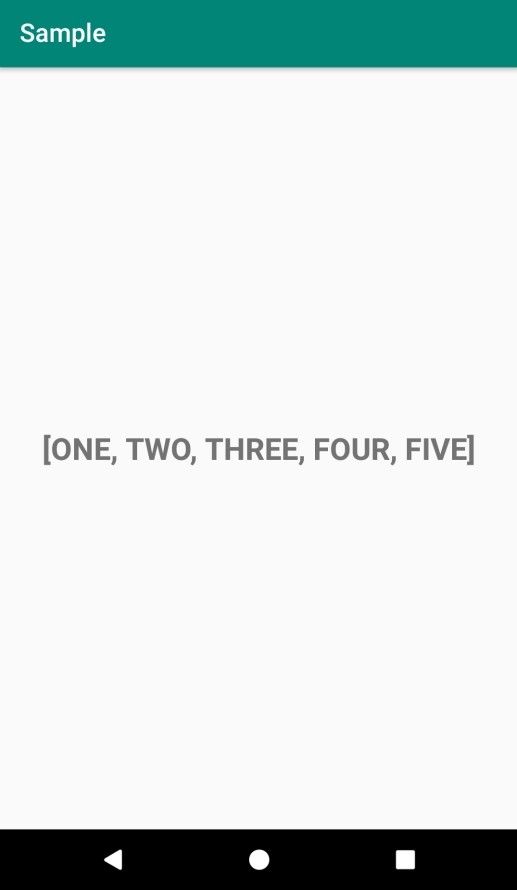
-
Androidでアクティビティからフラグメントに変数を渡す方法は?
この例は、Androidでアクティビティからフラグメントに変数を渡す方法を示しています。 ステップ1 − Android Studioで新しいプロジェクトを作成し、[ファイル]⇒[新しいプロジェクト]に移動して、新しいプロジェクトを作成するために必要なすべての詳細を入力します。 ステップ2 −次のコードをres / layout/activity_main.xmlに追加します。 <?xml version="1.0" encoding="utf-8"?> <LinearLayout xmlns:android="http:
-
Androidで1つのアクティビティから別のアクティビティに画像を渡す方法は?
この例は、Androidで1つのアクティビティから画像を渡す方法を示しています。 ステップ1 − Android Studioで新しいプロジェクトを作成し、[ファイル]⇒[新しいプロジェクト]に移動して、新しいプロジェクトを作成するために必要なすべての詳細を入力します。 ステップ2 −次のコードをres / layout/activity_main.xmlに追加します。 <?xml version="1.0" encoding="utf-8"?> <RelativeLayout xmlns:android="https://
